Nisan ayında güncellendi 2024: Optimizasyon aracımızla hata mesajları almayı bırakın ve sisteminizi yavaşlatın. şimdi al Bu bağlantıyı
- Indirin ve yükleyin onarım aracı burada.
- Bilgisayarınızı taramasına izin verin.
- Araç daha sonra Bilgisayarını tamir et.
Donanımınız destekliyorsa, geleneksel BIOS'tan yeni UEFI standardına geçmenin birçok nedeni vardır. UEFI (Unified Extensible Firmware Interface) kullanılırken biraz daha hızlı bir önyükleme süresi göreceksiniz ve Secure Boot, Credential Guard ve Device Guard gibi yeni güvenlik özelliklerini destekleyeceksiniz. Geleneksel olarak, BIOS'tan UEFI'ye geçmenin tek yolu bilgisayarı tamamen yeniden yapmaktı. Ancak Windows 10 Creator Update veya sonraki bir sürümüyle, size zaman kazandıran kullanışlı bir komut satırı yardımcı programı vardır.
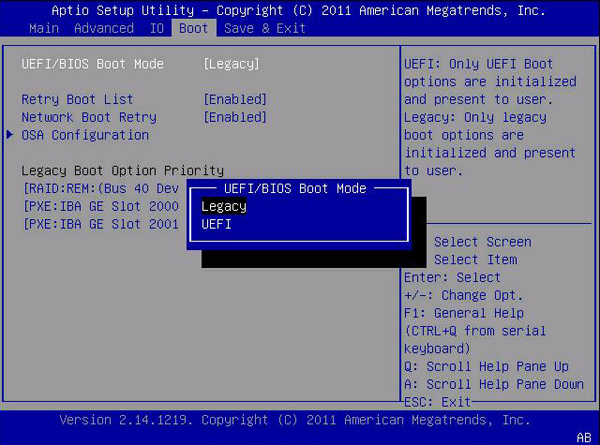
Windows'un önceki sürümlerinde, BIOS veya MBR'den (Ana Önyükleme Kaydı) UEFI ya da GUID Bölüm Tablosuna (GPT) geçmek istiyorsanız, işletim sisteminin tamamını yeniden yüklemeniz gerekiyordu. Ancak, Windows 10 altında, Microsoft adında yeni bir basit araç tanıttı MBR2GPT Bu, yalnızca iki komutla mevcut bir BIOS'u UEFI'ye dönüştürmenize olanak sağlar.
Windows 10 PC'de verileri yeniden yüklemeden ve kaybetmeden geleneksel modülden UEFi başlatma moduna nasıl geçilir?
Yer Alan Kurallar
1. Hem eski hem de UEFI'yi destekleyen anakartlı bir PC veya dizüstü bilgisayarınız varsa.
2. Windows 10 sürüm 1703, 1709 veya üstü bir MBR * bölümüne yüklenmiş bir PC veya dizüstü bilgisayarınız varsa.
MBR veya GPT bölümleme stilini kontrol etme

Sistem yapılandırmanızı değiştirmeden önce, aşağıdaki adımları kullanarak sistemin MBR veya GPT olarak ayarlanıp ayarlanmadığını belirlemek için mevcut ayarlarınızı kontrol etmenizi öneririz:
- Başlat'ı açın.
- Disk Yönetimi'ni arayın ve deneyimi açmak için üstteki sonucu tıklayın.
- Sürücüye sağ tıklayın (Windows 10'in kurulu olduğu yer) ve Özellikler'i seçin.
- Volumes sekmesine tıklayın.
- Bölüm Stili alanı altında, GUID Bölüm Tablosu (GPT) alanı okursa, sürücünün dönüştürülmesi gerekmez, ancak Ana Önyükleme Kaydı (MBR) etiketini görürseniz, dönüştürme aracıyla değiştirebilirsiniz.
UEFI Önyüklemesini Etkinleştir
Nisan 2024 Güncellemesi:
Artık bu aracı kullanarak, sizi dosya kaybına ve kötü amaçlı yazılımlara karşı koruma gibi bilgisayar sorunlarını önleyebilirsiniz. Ek olarak, bilgisayarınızı maksimum performans için optimize etmenin harika bir yoludur. Program, Windows sistemlerinde oluşabilecek yaygın hataları kolaylıkla düzeltir - mükemmel çözüm parmaklarınızın ucundayken saatlerce sorun gidermeye gerek yoktur:
- 1 Adım: PC Onarım ve Doktoru İndirme Aracı'nı indirin (Windows 10, 8, 7, XP, Vista - Microsoft Altın Sertifikalı).
- 2 Adımı: “Taramayı Başlat”PC sorunlarına neden olabilecek Windows kayıt defteri sorunlarını bulmak için.
- 3 Adımı: “Hepsini tamir et”Tüm sorunları düzeltmek için.
UEFI'yi aktif hale getirme şekliniz farklıdır ve halihazırda aktif hale gelebilir, bu nedenle kendi modelinize özgü talimatlar için üreticiye başvurmanız en iyisidir.
Bölümleme tablosunu MBR2GPT.exe ile MBT'den GPT'ye dönüştürün
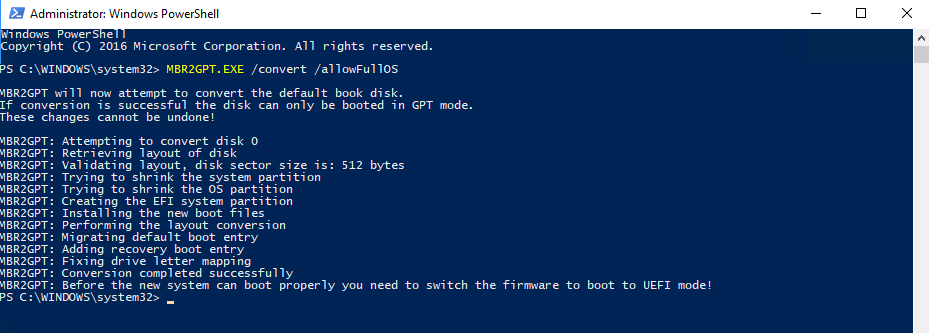
- Yönetici haklarıyla komut istemini açın.
- Aşağıdaki komutu yazın: mbr2gpt.exe / convert / allowfullOS.
- Dur ve BIOS'unuzda başlayın.
- Ayarlarınızı UEFI modunda değiştirin.
SONUÇ
UEFI ayarları ekranına erişme ve çıkarılabilir medyayı başlatma yöntemleri farklı olsa da başka hiçbir şey değişmedi. Geleneksel dizüstü bilgisayarlarla sağlanan BIOS'ların, coşkulu anakartlara sahip BIOS'lardan daha az seçenek sunması gibi, tabletlerdeki ve dönüştürülebilir aygıtlardaki UEFI ürün yazılımı tercih ekranları, UEFI uyumlu masaüstü bilgisayarlardan daha az seçenek sunar.
Uzman İpucu: Bu onarım aracı, depoları tarar ve bu yöntemlerden hiçbiri işe yaramadıysa, bozuk veya eksik dosyaları değiştirir. Sorunun sistem bozulmasından kaynaklandığı çoğu durumda iyi çalışır. Bu araç, performansı en üst düzeye çıkarmak için sisteminizi de optimize eder. tarafından indirilebilir Burayı tıklatarak

CCNA, Web Geliştirici, PC Sorun Giderici
Ben bir bilgisayar tutkunuyum ve pratik bir IT Professional'ım. Bilgisayar programlama, donanım sorunlarını giderme ve onarım konularında yıllarca deneyimim var. Web Geliştirme ve Veritabanı Tasarımı konusunda uzmanım. Ayrıca Ağ Tasarımı ve Sorun Giderme için CCNA sertifikam var.

